Vier Lösungen für das Erstellen von Screenshots von Snapchats, ohne bemerkt zu werden
Aug 13, 2022 • Filed to: Telefonbildschirm aufnehmen • Proven solutions
Wenn Sie glauben, dass Sie bei Snapchat keine Snaps und Storys von anderen Nutzern speichern können, liegen Sie falsch. Die beliebte Social-Media-App bringt ein paar Einschränkungen mit, aber es gibt auch einige Umwege. Mit Hilfe von Snapchat-Screenshot-Apps können Sie Snaps und Storys Ihrer Freunde ohne großen Aufwand speichern. In diesem umfassenden Artikel stellen wir Ihnen vier verschiedene Möglichkeiten für Aufnahmen von Snapchats vor.
Teil 1: Snapchats-Screenshots auf dem iPhone per iOS Screen Recorder
Wenn Sie ein iPhone verwenden, dann können Sie ganz einfach iOS Screen Recorder zum Aufnehmen von Snaps verwenden. Diese Funktion ist in Dr.Fone enthalten und unterstützt ab sofort Geräte unter iOS 7.1 bis iOS 12. Die Software läuft sowohl unter Windows als auch unter iOS und ermöglicht Ihnen außerdem das Spiegeln Ihres Telefons auf einen größeren Bildschirm. Sie kann außerdem zum Aufzeichnen der Bildschirmaktivität Ihres Bildschirms verwendet werden, so dass Sie problemlos Snapchat-Bilder oder Storys aufnehmen können. Dazu können Sie sich an die folgenden Schritte halten.

iOS Screen Recorder
Einfaches und flexibles Aufzeichnen Ihres Bildschirm auf dem Computer.
- Drahtloses Spiegeln von Geräten auf den Computer oder Beamer.
- Aufzeichnen von Handyspielen, Videos, Facetime und mehr.
- Unterstützt Geräte mit und ohne Jailbreak.
- Unterstützt iPhone, iPad und iPod touch unter iOS 7.1 bis iOS 12.
- Sowohl als Windows- als auch iOS-Version verfügbar (iOS-Version ist für iOS 11 und 12 nicht verfügbar).
1. Laden Sie die iOS Screen Recorder -Software herunter. Starten Sie die Software nach der Installation auf Ihrem System. Sie sehen nun die Funktionen von iOS Screen Recorder.

2. Nun können Sie Ihr iPhone per WLAN-Netzwerk mit Ihrem PC verbinden. Achten Sie hierbei darauf, dass sowohl Ihr iPhone als auch Ihr PC mit demselben WLAN-Netzwerk verbunden sind.
3. Sie können Ihr Gerät nun einfach auf Ihr System spiegeln. Wählen Sie dazu einfach die Option Airplay/Bildschirmsynchronisierung in der Benachrichtigungsleiste und aktivieren Sie die „Dr.Fone“-Option.
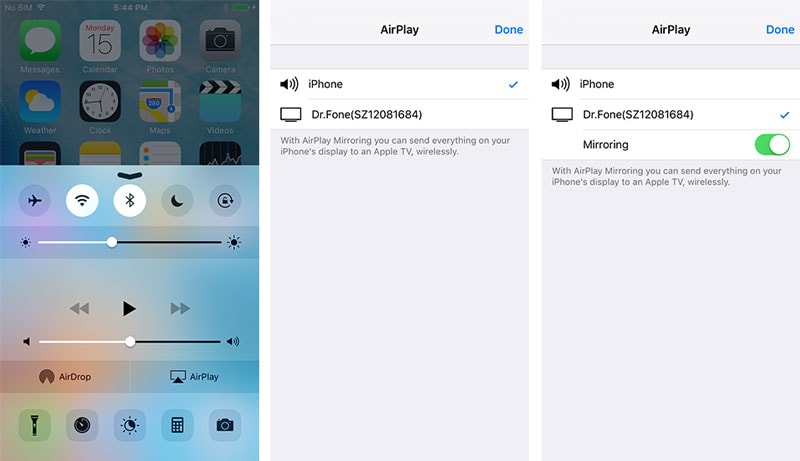
4. Nun sehen Sie zwei Knöpfe auf dem Bildschirm – einen für die Aufnahme und einen für den Vollbildmodus. Tippen Sie einfach auf den Aufnahmeknopf und öffnen Sie Snapchat. Öffnen Sie alle zu speichernden Snaps und Storys. Stoppen Sie danach die Aufnahme. Sie wird nun auf Ihrem System gespeichert.

Sie können die Videodatei später auf normalem Wege übertragen oder bearbeiten. Hierbei handelt es sich um einen sicheren und zuverlässigen Weg zum Erstellen von Snapchat-Screenshots, ohne bemerkt zu werden.
Teil 2: Snapchats-Screenshots auf dem iPhone per iOS Screen Recorder
Mac QuickTime bietet einen einfachen und bequemen Weg zum Aufnehmen von Videos und Bildschirmen auf verschiedenen iOS-Geräten. Genau wie iOS Screen Recorder ist jedoch auch dieser Weg nur auf iOS-Geräten anwendbar. Auf diesem Wege können Sie ganz einfach Spiele aufzeichnen oder Snapchat abfotografieren. Für Mac QuickTime benötigen Sie ein Mac-System mit OS X Yosemite oder neuer. Außerdem sollte Ihr iOS-Gerät mit iOS 8 oder eine neuere Version laufen. Zusätzlich benötigen Sie ein Lightning-Kabel, um Ihr Telefon mit dem System zu verbinden. Halten Sie sich an die folgenden Schritte, um mit Mac QuickTime einen Screenshot von Snapchat zu erstellen:
1. Laden Sie Mac QuickTime von der offiziellen Website hierherunter. Installieren und starten Sie die Software auf Ihrem Mac-System und verbinden Sie Ihr iPhone mit dem zum Gerät gehörigen Lightning-Kabel mit dem System.
2. Öffnen Sie jetzt die QuickTime-App auf Ihrem Gerät und wählen Sie die Option „Neue Filmaufnahme“.
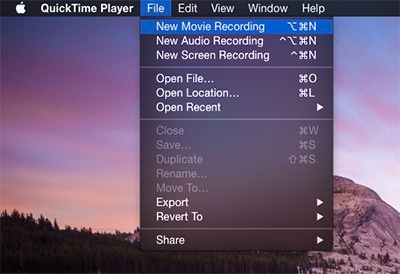
3. Nun öffnet sich eine neue Oberfläche. Hier können Sie die Quelle für die Aufnahme auswählen. Klicken Sie einfach auf den nach unten gerichteten Pfeil neben dem Aufnahmeknopf und wählen Sie Ihr Telefon als Quelle.
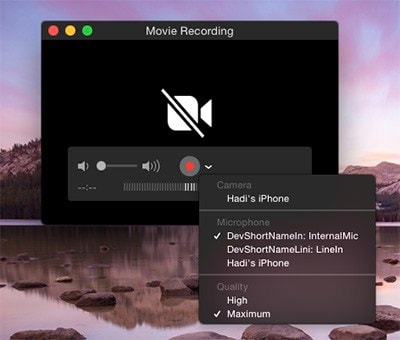
4. Nun wird die Oberfläche Ihres Telefons auf Ihren Bildschirm gespiegelt. Tippen Sie einfach auf den Aufnahmeknopf und öffnen Sie Snapchat. Zusätzlich können Sie die Mikrofonoption nutzen, um Sprache zu Ihrer Aufnahme hinzuzufügen. Öffnen Sie die entsprechenen Snaps und Storys, während die Aufnahme läuft. Halten Sie das Video im Anschluss einfach an und speichern Sie es an einem bestimmten Ort. Sie können auch einen Snapchat-Screenshot aus dem Video erstellen.
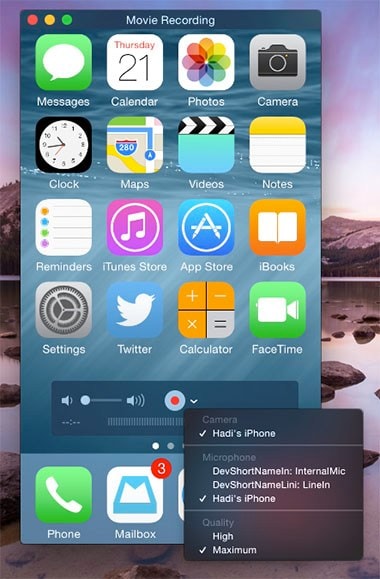
Teil 3: Snapchat-Screenshots unter Android mit MirrorGo
Für Android-Benutzer haben wir an dieser Stelle eine sichere und kinderleichte Möglichkeit zum Spiegeln Ihres Telefons auf einen größeren Bildschirm und zum unbemerkten Aufzeichnen von Snapchat. MirrorGo Android Recorder ist mit fast allen gängigen Android-Telefonen kompatibel und läuft auch auf Windows-Systemen. Halten Sie sich einfach an die folgenden Schritte, um es zu verwenden:

MirrorGo Android Recorder
Spiegeln Sie Ihr Android-Gerät auf Ihren Computer!
- Spielen Sie Android-Handyspiele mit Tastatur und Maus auf Ihrem Computer und genießen Sie so eine bessere Steuerung.
- Senden und empfangen Sie Nachrichten über die Tastatur Ihres Computers, einschließlich SMS, WhatsApp, Facebook usw.
- Sehen Sie sämtliche Benachrichtigungen , ohne zum Handy greifen zu müssen.
- Nutzen Sie Android-Apps auf Ihrem PC für eine Vollbild-Erfahrung.
- Zeichnen Sie Spieleklassiker auf.
- Bildschirmaufnahmen in wichtigen Situationen.
- Teilen Sie geheime Moves und helfen Sie anderen, noch besser zu werden.
1. Laden Sie MirrorGo hier von der offiziellen Website herunter und installieren Sie es auf Ihrem System. Melden Sie sich mithilfe der Anweisungen auf dem Bildschirm an oder erstellen Sie ein neues Konto.
2. Super! Nachdem Sie es auf Ihrem System gestartet haben, verbinden Sie Ihr Android-Gerät über ein USB-Kabel damit. Vergewissern Sie sich vor dem Verbinden, dass Sie die USB-Debugging-Funktion auf dem Telefon aktiviert haben.
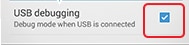
3. Sobald Sie Ihr Gerät verbinden, werden Sie benachrichtigt. Wählen Sie in der Benachrichtigungsleiste die „USB-Optionen“.
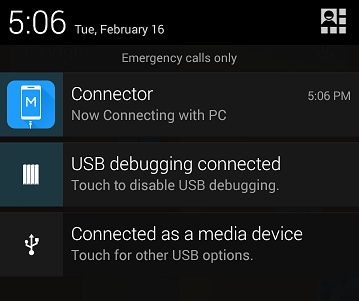
4. Wählen Sie aus den aufgeführten Optionen MTP aus, um eine sichere Verbindung zwischen den beiden Geräten herzustellen.
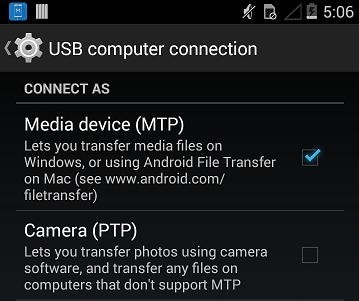
5. Sie können aber auch eine drahtlose Verbindung herstellen. Wenn Sie Ihr Android-Telefon auf einen größeren Bildschirm spiegeln, können Sie einige zusätzliche Funktionen nutzen. Um einen Screenshot von Snapchat zu erstellen, öffnen Sie einfach die App und tippen auf das Kamera-Symbol. Nun wird automatisch ein kurzer Screenshot des Snaps erstellt.
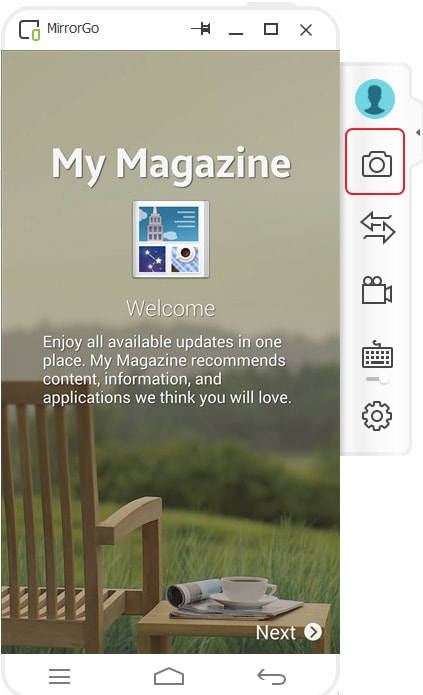
6. Außerdem öffnet sich ein Browser, mit dem Sie den jeweiligen Screenshot im Speicher Ihres Systems speichern können. Sie können ihn aber auch auf Ihrem Gerät speichern.
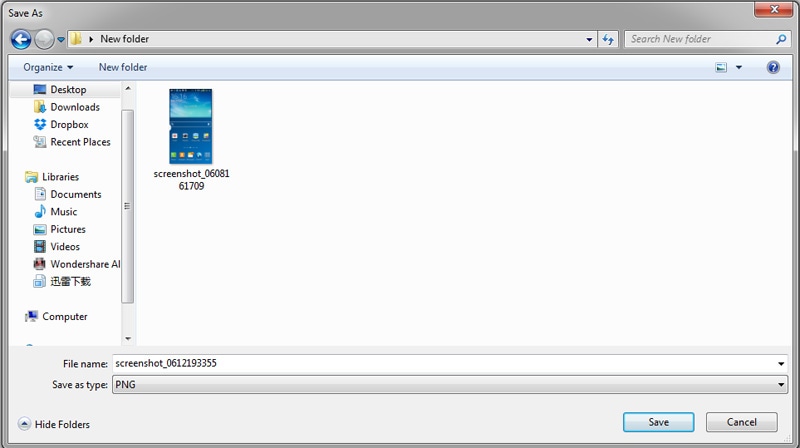
7. Wenn Sie Videos oder Storys aufnehmen möchten, können Sie genauso vorgehen. Wählen Sie hierbei nach dem Öffnen der Story das Videosymbol, um die Aufnahme zu starten.

8. Nach dem Aufzeichnen der Bildschirmaktivität stoppen Sie das Video und speichern Sie es am gewünschten Ort. Nun können Sie auf den Link für den Dateipfad klicken, um ihn aufzurufen.

Teil 4: Snapchat-Screenshots unter Android mit Casper
Wenn Sie Ihr Telefon für das Aufnehmen von Snapchat-Screenshots nicht extra mit Ihrem System verbinden möchten, können Sie auch die Casper-App verwenden. Sie können die App nutzen, um Snapchat-Bilder, -Videos und -Storys aufzunehmen. Bedenken Sie dabei jedoch, dass die App nicht offiziell von Snapchat autorisiert wurde und Sie bei häufiger Verwendung der App Ihr Konto riskieren. Wenn Ihnen dieses Risiko jedoch nichts ausmacht, folgen Sie diesen Schritten, um mit Casper Screenshots von Snapchat zu erstellen.
1. Um die App zu installieren, besuchen Sie diesen Link und laden Sie sie auf Ihr Gerät herunter. Zuvor müssen Sie sich bei Snapchat abmelden. Melden Sie sich dann mit denselben Anmeldedaten bei der Casper-App an.
2. Sie sehen nun eine Oberfläche, die der von Snapchat ähnelt. Wischen Sie über den Bildschirm, um auf Ihre Storys, persönlichen Snaps sowie die Kamera zuzugreifen.
3. Um nun einen Snap zu speichern, öffnen Sie einfach den entsprechenden Snap und tippen Sie in der rechten oberen Ecke auf den Download-Knopf.
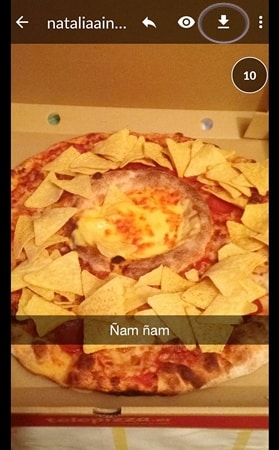
4. Wenn Sie ein Video oder eine Story speichern möchten, können Sie ähnlich vorgehen. Öffnen Sie das Video oder die Story einfach und tippen Sie zum Speichern auf den Knopf zum Herunterladen.

5. Um Ihre gespeicherten Snaps zu finden, öffnen Sie einfach die Optionen und wählen Sie den Ordner Gespeicherte Snaps. In diesem Ordner finden Sie alle gespeicherten Storys und Snaps. Sie können diese Snaps auch in die Galerie Ihres Telefons kopieren.
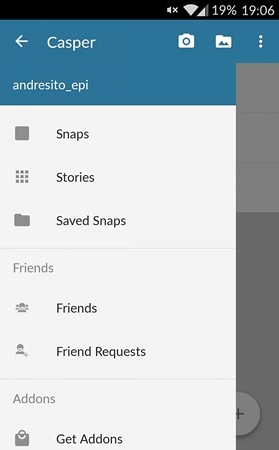
Wenn Sie sich an diese Schritte halten, können Sie nun also ganz leicht Screenshots von Snapchat aufnehmen und jedes gewünschte Bild und jede Story speichern, ohne dass es jemand bemerkt. Wir haben Ihnen dazu Lösungen für iOS- als auch für Android-Geräte vorgestellt, so dass Sie Snaps einfach und ohne großen Aufwand unterwegs speichern können.
Snapchat
- Snapchat-Tricks speichern
- 1. Snapchat Screenshots
- 2. Snapchats auf Camera Roll speichern
- 3. Gespeicherte Snapchat-Nachrichten löschen
- Snapchat-Toplisten speichern
- Snapchat Spy

Allrounder-Lösung für Smartphone









Julia Becker
chief Editor